Kaip SmartScreen filtras veikia Windows 8 ir 10

SmartScreen filtras integruotas į Windows 8 ir 10 blokuoja pavojingas programas, failus ir svetaines paleisti.
"SmartScreen" yra naudinga apsaugos funkcija, sauganti jūsų kompiuterį, tačiau gali kartais įspėti jus prieš paleidžiant teisėtą programą, jei SmartScreen jo nematė. anksčiau Ši funkcija praneša apie "Microsoft" tam tikrą informaciją, kad ji galėtų veikti.
Kaip SmartScreen veikia
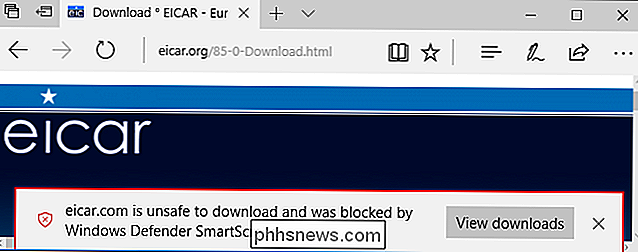
Operacinės sistemos lygiu "SmartScreen" funkcijos siunčiamos informacijos apie kiekvieną programą, kurią atsisiųsite ir paleiskite "Microsoft" serveriuose. Jei programa yra kažkas teisėta ir gana populiari, pvz., "Google Chrome" arba "Apple iTunes", "Windows" leis tai paleisti. Jei tai yra kažkas, apie kurį "Microsoft" žino, yra kenksmingas, "Windows" neleidžia jai veikti.
Jei programa yra kažkas, apie kurią "SmartScreen" nesupranta, pamatysite įspėjimo pranešimą, kad "Windows" neleido paleisti neatpažintos programos. Galite pasirinkti apeiti šį pranešimą savo pačių rizika, jei esate įsitikinę, kad programa yra saugi.
Ši operacinės sistemos lygio apsauga veikia neatsižvelgiant į tai, iš kur atsirado programa ar failas. Taigi, jei atsisiųsite programą "Google Chrome", "Google" saugaus naršymo tarnyba patikrins, ar programa yra saugi. Tada, bandydami paleisti, "Windows SmartScreen" patikrins, ar programa yra saugi. Jei tai viskas gerai, "Windows Defender" ar kokia kita įdiegta antivirusine programa patikrins, ar programa yra pavojinga. "SmartScreen" yra dar vienas apsaugos sluoksnis.
"Windows 10" "SmartScreen" taip pat blokuoja kenkėjiškas svetaines ir atsisiųstus "Microsoft Edge" ir "Windows Store" programose, taip pat kaip "Google" saugaus naršymo tarnyba blokuoja prieigą prie pavojingų svetainių "Chrome" ir "Firefox". Kaip paleisti nepripažintą programą
Jei "SmartScreen" žinojo, kad jūsų siunčiama programa yra pavojinga, ji atsisako paleisti ją ir praneša, kad programa buvo užblokuota, nes ji yra pavojinga.
Tačiau "SmartScreen" taip pat užkirs kelią neveikiančioms programoms paleisti . Jei bandysite paleisti programą, SmartScreen neatpažįsta, pamatysite pranešimą "Windows apsaugo jūsų kompiuterį" ir praneša, kad paleisti programą gali kelti pavojų jūsų kompiuteryje.
"SmartScreen" gali būti nepažįstamas su programa nes tai nauja ir egzotiška kenkėjiškų programų programa, arba tai gali būti tik todėl, kad tai yra nišos programa, kuria naudojasi nedaug žmonių. Jei esate įsitikinę, kad programa, kurią norite naudoti, yra saugi, galite spustelėti nuorodą "Daugiau informacijos" šiame spragtelėjime ir tada spustelėkite "Vykdyti vistiek", kad apeitumėte įspėjimą apie "SmartScreen".
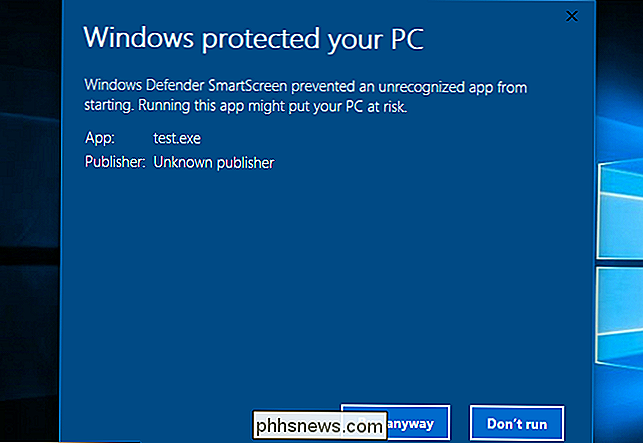
Apie privatumą
"SmartScreen" turi kalbėtis su "MIcrosoft" serveriais, kad patikrintų, ar jūsų siunčiamos programos yra saugios, ar ne. "Microsoft" pateikia visą informaciją, kurią "SmartScreen" siunčia čia. Kai atsisiųsti programą, "Windows" siunčia atsisiuntimo URL, viso paraiškos failo, informacijos apie skaitmeninį parašą, failo dydį, prieglobos IP adresą ir "kai kuriuos papildomus duomenis" programos reputacijos tarnyboje maišos. Tada "SmartScreen" atsako ir praneša, ar failas yra žinomas, geras, žinomas blogas ar nežinoma.
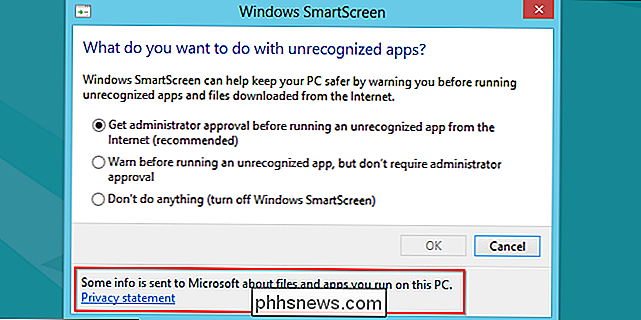
SUSIJUSIOS:
Ar "Microsoft Edge" tikrai saugesnė nei "Chrome" ar "Firefox"? Kai lankotės "Microsoft" svetainėje "Edge", "Windows" tikrina adresą prieš atsisiųstą dideliu srauto, populiarių interneto adresų, saugomų jūsų kompiuteryje, sąrašą. Jei tai atitinka, "Windows" to netikrina. Jei adresas sąraše nerodomas, "Windows" siunčia adresą į URL reputacijos paslaugą. Tada paslauga atsako ir praneša "SmartScreen", ar svetainė yra pavojinga, ar ne. Jei taip, "Microsoft Edge" rodomas įspėjamasis pranešimas. Tai panašu į tai, kaip "Google" saugaus naršymo paslauga veikia "Google Chrome", "Mozilla Firefox" ir "Apple Safari".
Kai kurie žmonės kelia susirūpinimą, kad "Microsoft" gali stebėti, kokios programos veikia konkretiems kompiuteriams. Microsoft atsakė į šiuos susirūpinimą keliančius teiginius, sakydama, kad nesudarė su konkrečiais naudotojais susijusių programų duomenų bazės:
"Mes galime patvirtinti, kad nesudarome istorinės duomenų apie programos ir naudotojo IP duomenis. Kaip ir visos internetinės paslaugos, norint prisijungti prie mūsų paslaugos reikia IP adresų, bet mes periodiškai juos ištriname iš mūsų žurnalų. Kaip nurodo mūsų pareiškimai dėl privatumo, mes imamės veiksmų, kad apsaugotume savo naudotojų privatumą "backend". Mes nenaudojame šių duomenų, norėdami identifikuoti, susiekti su skelbimais ir reklamuoti su jais mūsų vartotojams, o mes nesidalijame su trečiosiomis šalimis. "
" SmartScreen "dienos pabaigoje yra saugumo priemonė, todėl rekomenduojame ją laikyti aplink.
Kaip išjungti SmartScreen
Tačiau daugelis žmonių norės išjungti "SmartScreen". Vėlgi: mes nerekomenduojame tai daryti, nes tai yra naudingas papildomas saugumo sluoksnis, kuris gali apsaugoti jūsų kompiuterį. "SmartScreen" vis dar leidžia paleisti nežinomas programas - tai tik du papildomi paspaudimai.
SUSIJUSIOS:
Kaip išjungti "SmartScreen" filtrą sistemoje "Windows 8" arba "10" Tačiau galite išjungti "SmartScreen", jei "SmartScreen" yra išjungtas, jei "SmartScreen" neleidžia paleisti "SmartScreen" filtro. tu nori. Windows 10 "Creators Update" rasite "SmartScreen" parinktis "Windows Defender" saugos centre> Programa ir naršyklės valdiklis. "Windows 8" rasite šias parinktis Valdymo skydelyje> Sistema ir saugumas> Veiksmų centras> Sauga> "Windows SmartScreen".

Kaip panaikinti "Google" asistento balso modelį
Gali prireikti laiko, kai reikia persikvalifikuoti "Google" asistento balso modelį, ty tą, kuris aptinka komandą "Gerai" Google ". Pavyzdžiui, "Hey Google" neseniai pradėjo naudotis telefonais, todėl turėsite persikvalifikuoti balso modelį, kad priimtumėte šį naują frazę. SUSIJĘS: Geriausi dalykai, kuriuos "Google" asistentas gali atlikti "Android" telefone Verta paminėti, kad balso modelio perkvalifikavimas taikomas ne tik įrenginiui, kurį persikvaliate.

Kaip sukonfigūruoti visus naujus atostogų mini programas
Tai atostogos, tai reiškia, kad visi nauji dalykėliai! Nesvarbu, ar esate pasinerti į naują kompiuterį ar bandote sužinoti apie tai, ko "Amazonės echo" tikrai veikia, mes turime jums padengti. Naujas "Windows" kompiuteris SUSIJĘS: Kaip lengvai įdiegti "Windows 10" be "Bloatware" versijos Nesvarbu, ar jūs "išpakuodami blizgantį naują nešiojamąjį kompiuterį arba pastatydami save" kickass "naują žaidimų kompiuterį, mes padengsime viską, ko reikia, kad jį sukurtumėte.



